Verbindung mit dem firmennetzwerk – Casio E-200G Benutzerhandbuch
Seite 58
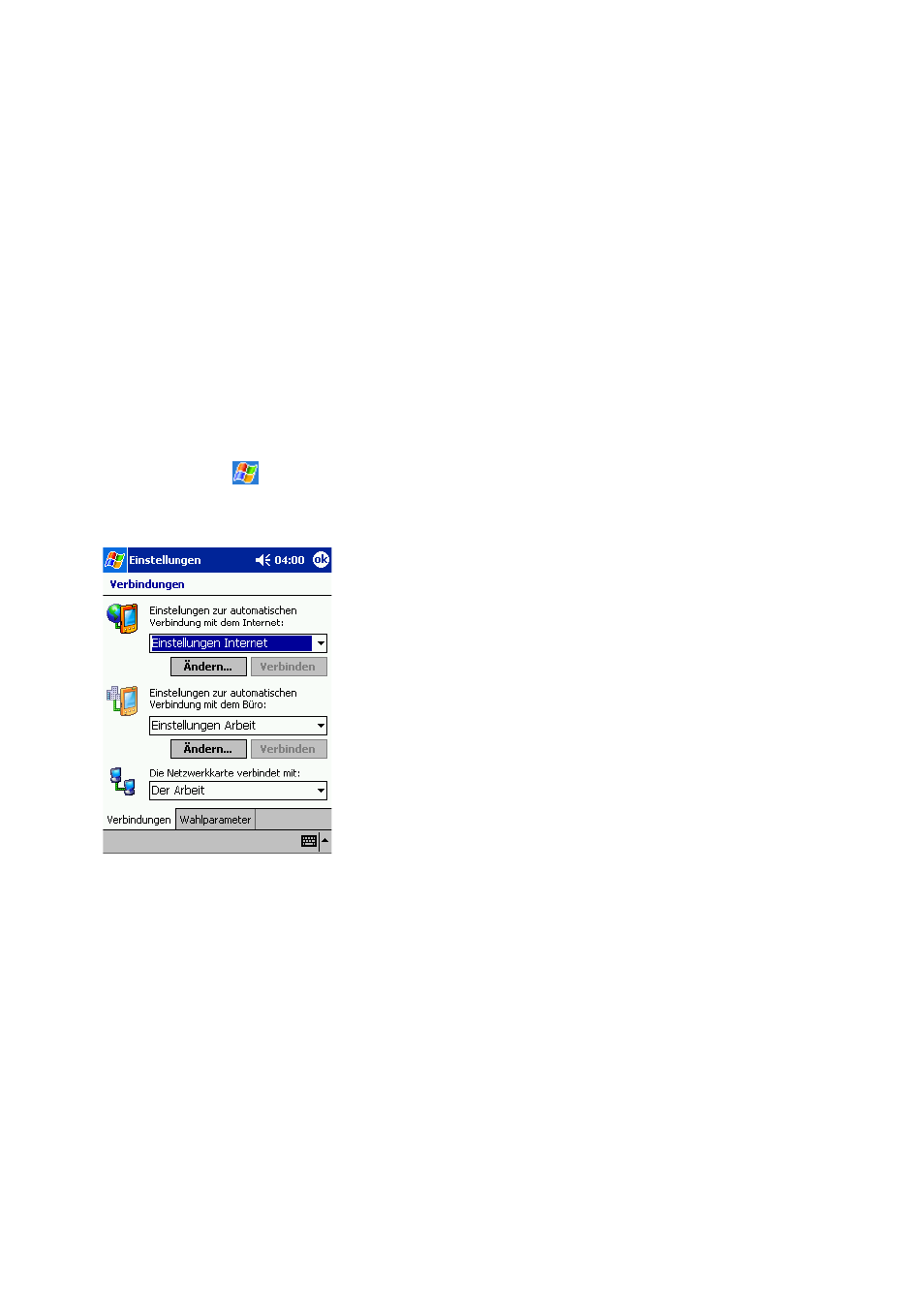
58
Verbindung mit dem Firmennetzwerk
Falls Sie Zugriff auf ein Firmennetzwerk haben, können Sie E-Mail-Nachrichten senden, Intranet-
Seiten anzeigen, Ihr Gerät synchronisieren und möglicherweise Zugriff auf das Internet erlangen.
Sie können die Verbindung mit Ihrem Firmennetzwerk auf eine von zwei Arten aufbauen:
• Erstellen Sie eine Modemverbindung, indem Sie ein RAS-Konto verwenden. Bevor Sie diese
Modemverbindung erstellen können, muss Ihr Netzwerk-Administrator ein RAS-Konto für Sie
einrichten. Falls dies die gewünschte Methode ist, siehe „Erstellen einer Modemverbindung mit
einem Netzwerk“.
• Verwenden Sie eine Ethernet-Karte und ein „Net Tap“ für die Verbindung mit dem Netzwerk.
Falls dies die gewünschte Methode ist, siehe „Erstellen einer Ethernet-Verbindung mit einem
Netzwerk“.
Erstellen einer Modemverbindung mit einem Netzwerk:
1. Sie benötigen die folgenden Informationen von Ihrem Netzwerk-Administrator: DFÜ-
Telefonnummer, Anwendername, Passwort, Domainname und TCP/IP-Einstellungen.
2. Falls Ihr Gerät über kein eingebautes Modem verfügt, installieren Sie eine Modemkarte.
3. Tippen Sie auf
und danach auf Einstellungen. In dem Register Verbindungen tippen Sie
auf Verbindun.... Unter der Arbeitseinstellung wählen Sie Einstellungen Arbeit, und tippen
danach auf Ändern....
4. In dem Register Modem tippen Sie auf Neu....
5. Geben Sie einen Namen für die Verbindung ein, wie zum Beispiel „Firmenverbindung“.
6. In der Liste Modem auswählen wählen Sie Ihren Modemtyp. Falls Ihr Modemtyp nicht
erscheint, versuchen Sie ein neues Einsetzen der Modemkarte. Falls Sie ein externes Modem
verwenden, das über ein Kabel an Ihr Gerät angeschlossen ist, wählen sie Hayes-kompatibel
an COM1.
7. Sie sollten die Einstellungen unter Erweitert ... nicht ändern müssen. Die meisten Server
verwenden eine dynamisch zugeordnete Adresse. Falls der Server, mit dem Sie eine
Verbindung aufzubauen versuchen, keine dynamisch zugeordnete Adresse aufweist, tippen Sie
auf Erweitert... und danach auf das Register TCP/IP, worauf Sie die Adresse eingeben. Wenn
Sie fertig sind, tippen Sie auf OK ubnd danach auf Weiter.
8. Geben Sie die Telefonnummer des Zugangspunktes ein, und tippen Sie auf Weiter.
9. Wählen Sie andere gewünschte Optionen, und tippen Sie auf Fertig st.
10.In dem Register Wahlparameter spezifizieren Sie Ihren derzeitigen Ort und Ihren Telefontyp
(die meisten Telefonleitungen verwenden Tonimpulse). Diese Einstellungen sind für alle
erstellten Verbindungen wirksam.